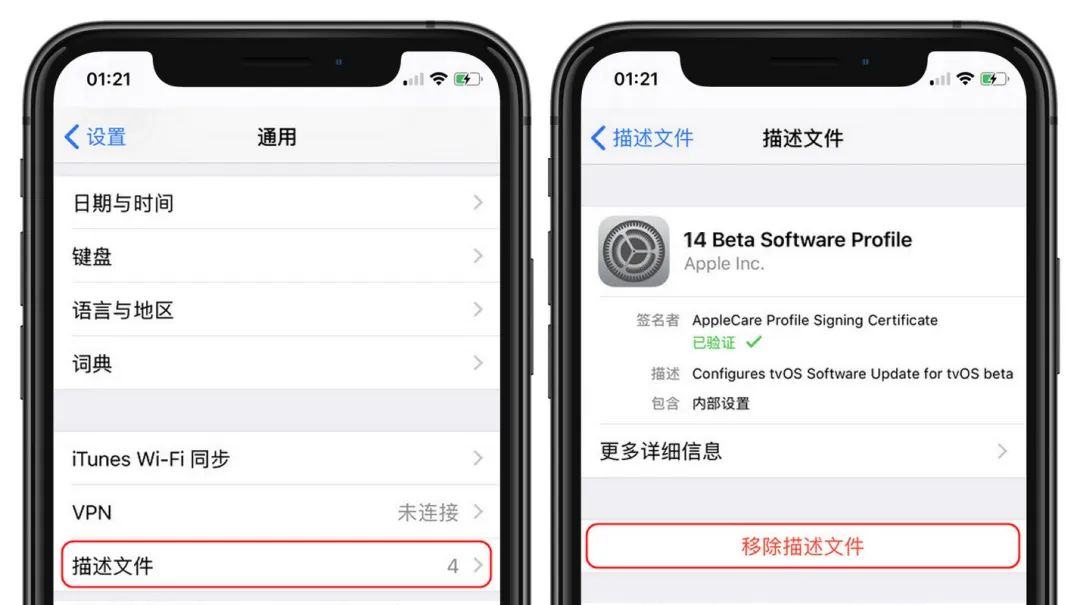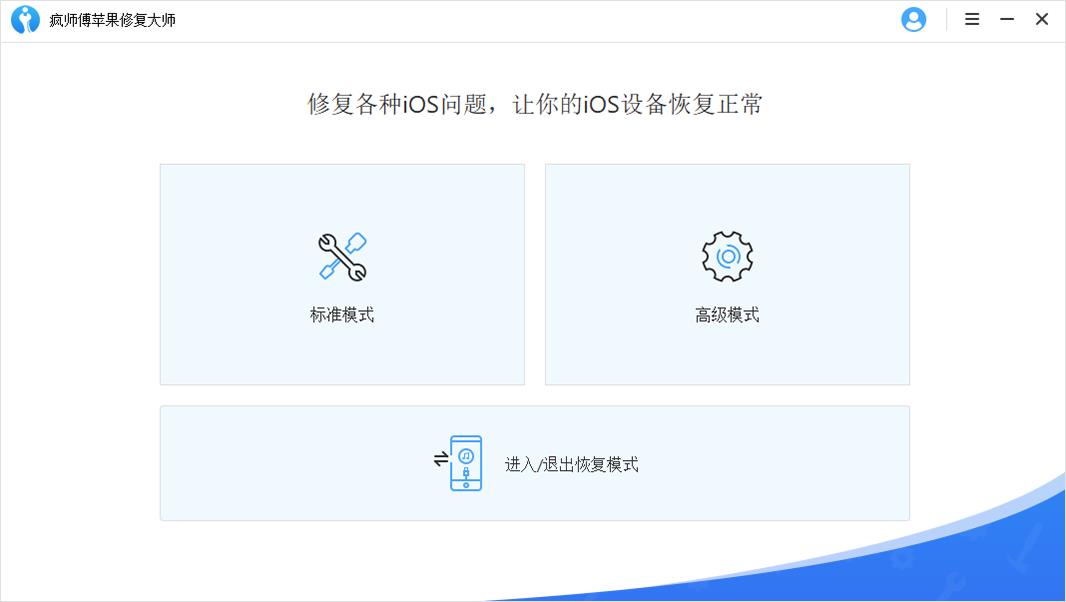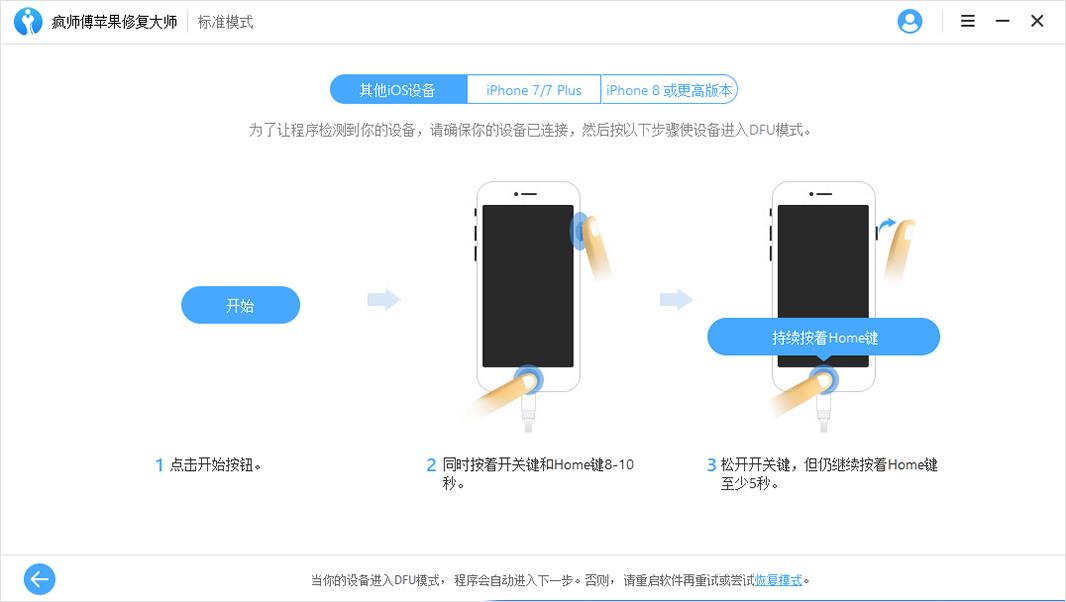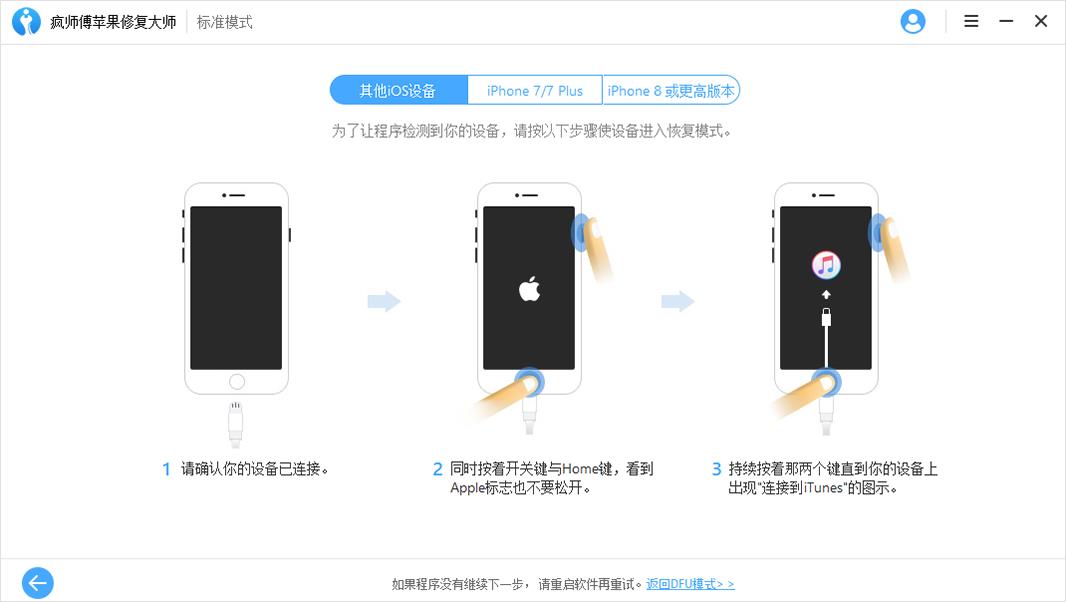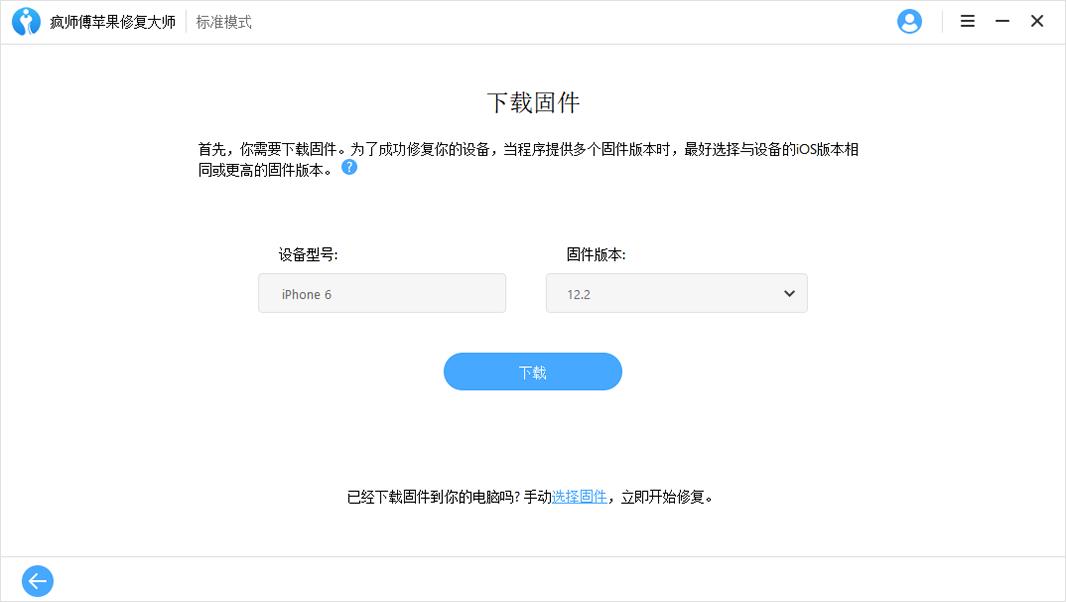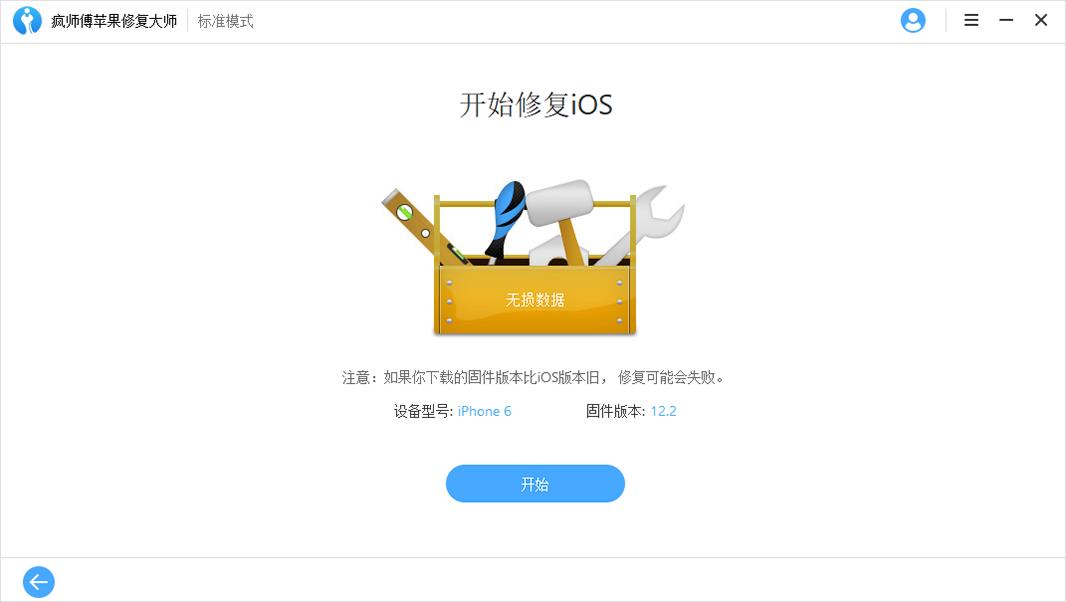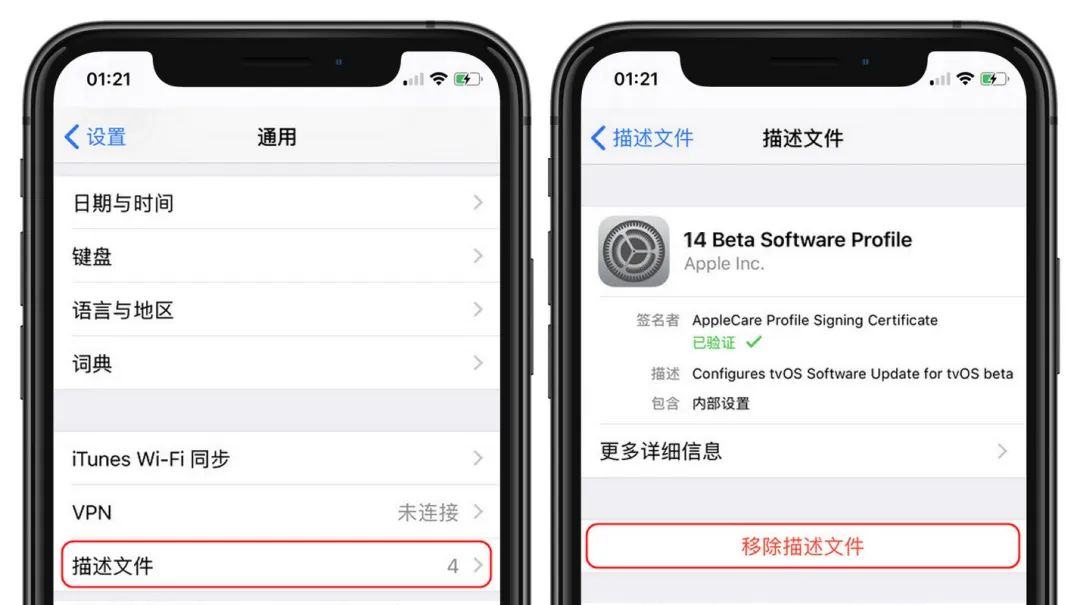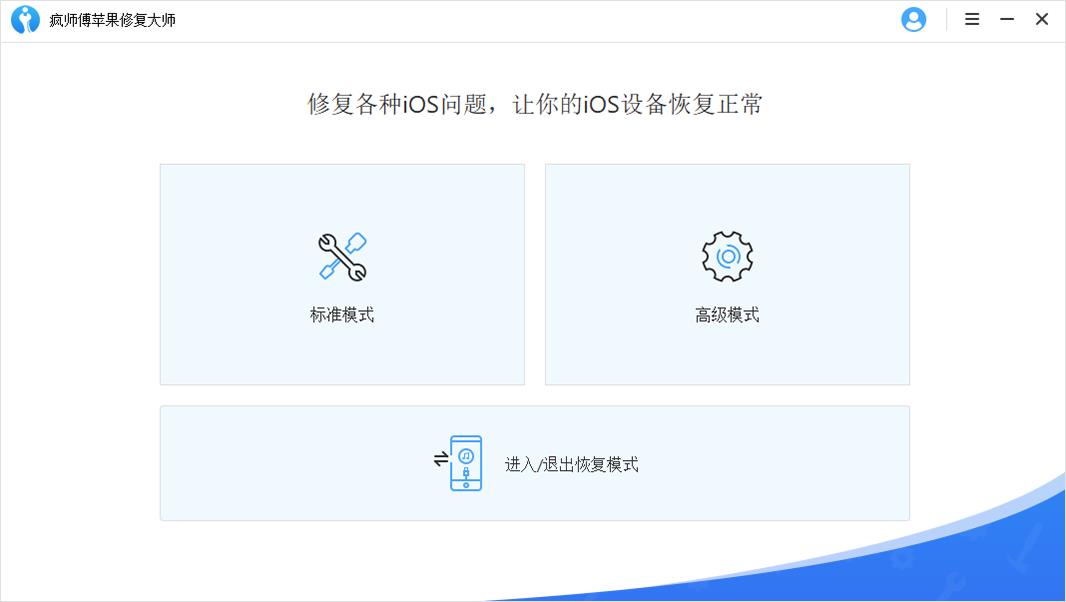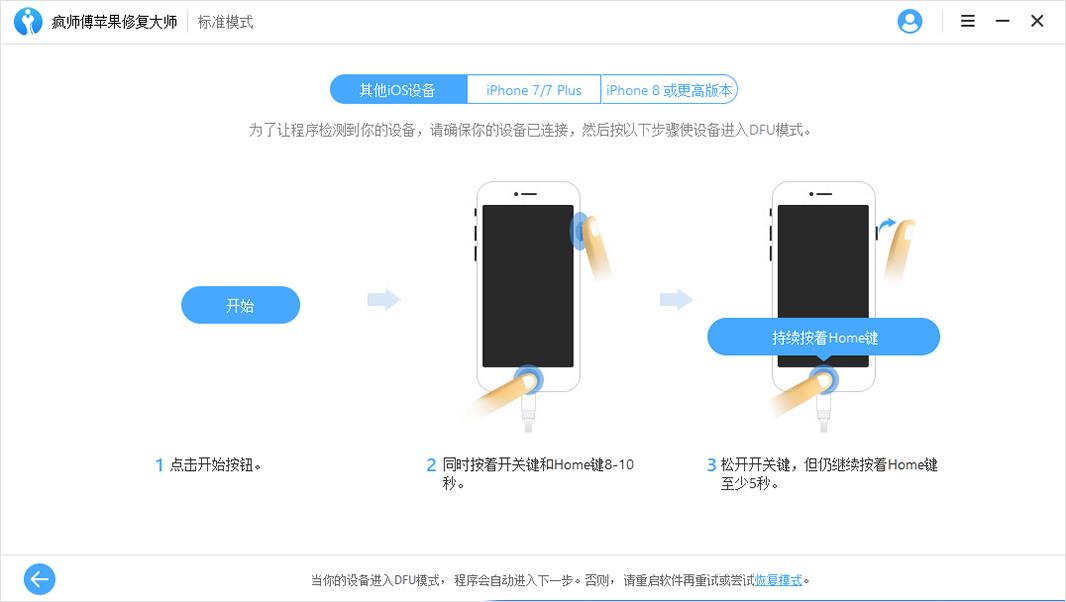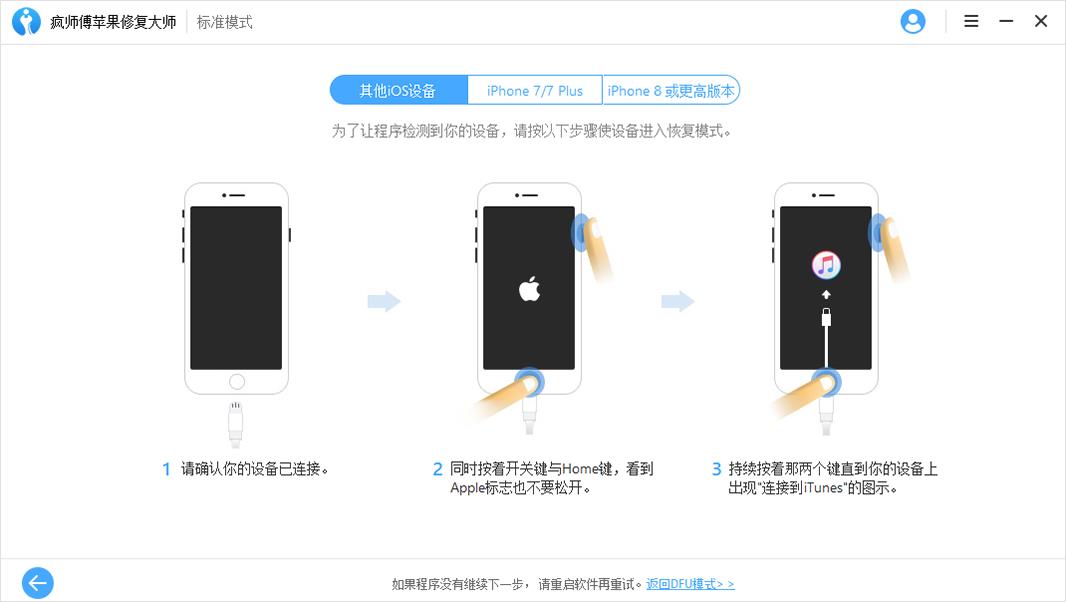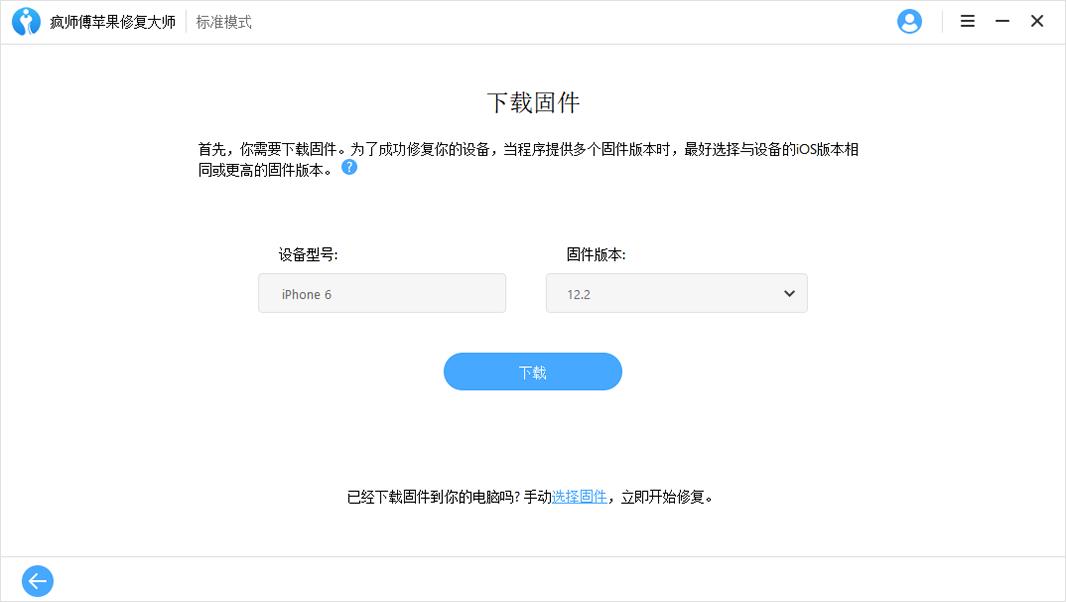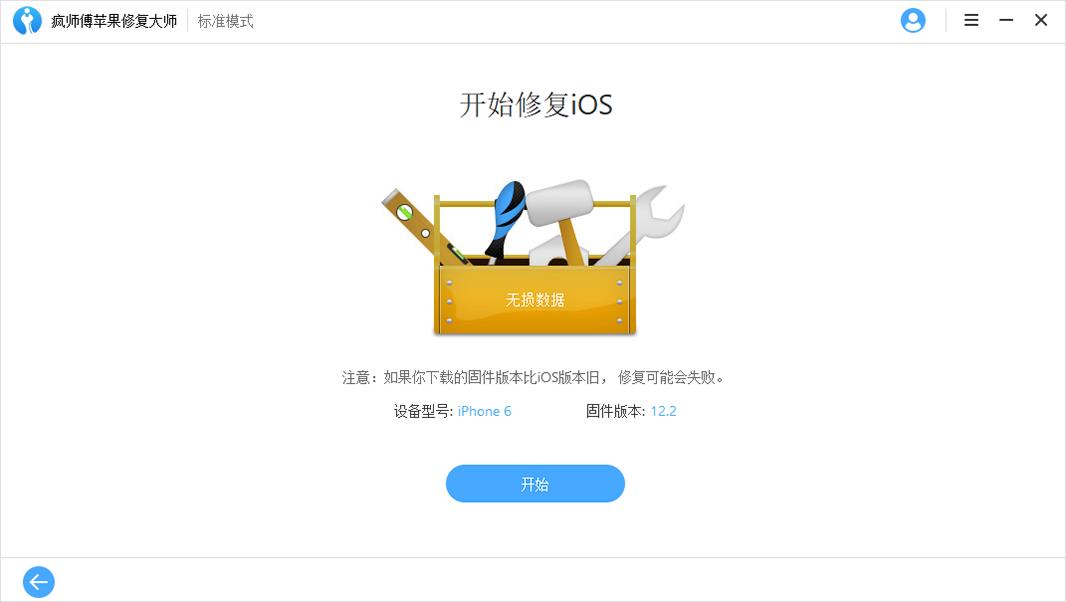安装了iOS14测试版,怎么安装正式版?
Posted 疯师傅iMyFone
tags:
篇首语:本文由小常识网(cha138.com)小编为大家整理,主要介绍了安装了iOS14测试版,怎么安装正式版?相关的知识,希望对你有一定的参考价值。
有很多小伙伴问,安装了ios14或者其他的iOS测试版,还能安装正式版?或者测试版怎么升级到正式版?
今天疯师傅就来给你一一解答,首先答案是肯定的,安装了测试版的苹果设备是可以升级到正式版的,而且方法还有几种。
如果你是在设备上安装描述文件,然后进入设置下载固件的方式升级的,要从测试版转为正式版,需要先将描述文件删除。
操作步骤:依次打开 iPhone“设置”-“通用”,在“描述文件与设备管理”中删除测试版描述文件。
删除描述文件之后,一定要记得重启设备。重启后前往“设置”-“通用”-“软件更新”,在网络已连接的情况下,会自动刷新并出现更新提示,这就和之前升级是一样的操作。
如果更新内容较多,iOS 固件较大,出现下载过慢或更新卡住的问题,或者因为测试版版本更高,即使删除描述文件之后,仍然无法收到正式版更新提示,你可以通过方法二转为正式版。
首先,需要在电脑上下载安装疯师傅苹果修复大师,然后再将手机通过数据线与电脑连接。
连接成功之后,选择标准模式,该模式可以保留数据升级。接下来就按照以下步骤进行操作:
长按开关键和Home键8-10秒 > 松开开关键 > 并继续按住Home键约5秒。
需要注意的是,不同型号的设备进入DFU模式的步骤稍有不同。你可以点击软件界面,按照界面指示操作即可。
如果苹果设备未能进入DFU模式,可选择进入恢复模式,具体步骤如下:
长按开关键和Home键,即使看到Apple标志也不要松开,直到苹果设备上出现“连接iTunes”图标。
同样,不同机型进入恢复模式的方法稍有不同,你可以点击软件界面,按照界面指示操作即可。
当苹果设备成功进入DFU模式或恢复模式后,接下来是下载新的固件。
程序会自动检测苹果设备,并匹配下载适合的最新苹果版本。点击“下载”。
注意:如果程序检测不到苹果设备型号,请手动选择苹果设备型号,并下载固件。
固件下载后,点击“开始”验证固件,程序将自动开始升级苹果设备。
目前,iOS14正式版还未推送,等iOS14正式版正式推送之后,大家可以进行升级。
同时,如果觉得iOS14不好用的小伙伴也可以用上述方法进行降级!软件下载地址:
https://www.imyfone.cn/ios-system-recovery/?utm_id=wx-fp
以上是关于安装了iOS14测试版,怎么安装正式版?的主要内容,如果未能解决你的问题,请参考以下文章
iOS 14.5 正式版即将发布,新功能值得期待
iOS 14.1正式版更新发布,14.2新测试版也来了~
iOS 14.1正式版更新发布,14.2新测试版也来了~
iOS 14.4测试版发布,苹果官宣iOS 14安装率!
iOS 14.4测试版发布,苹果官宣iOS 14安装率!
iOS 14.3准正式版发布,更新了这些!